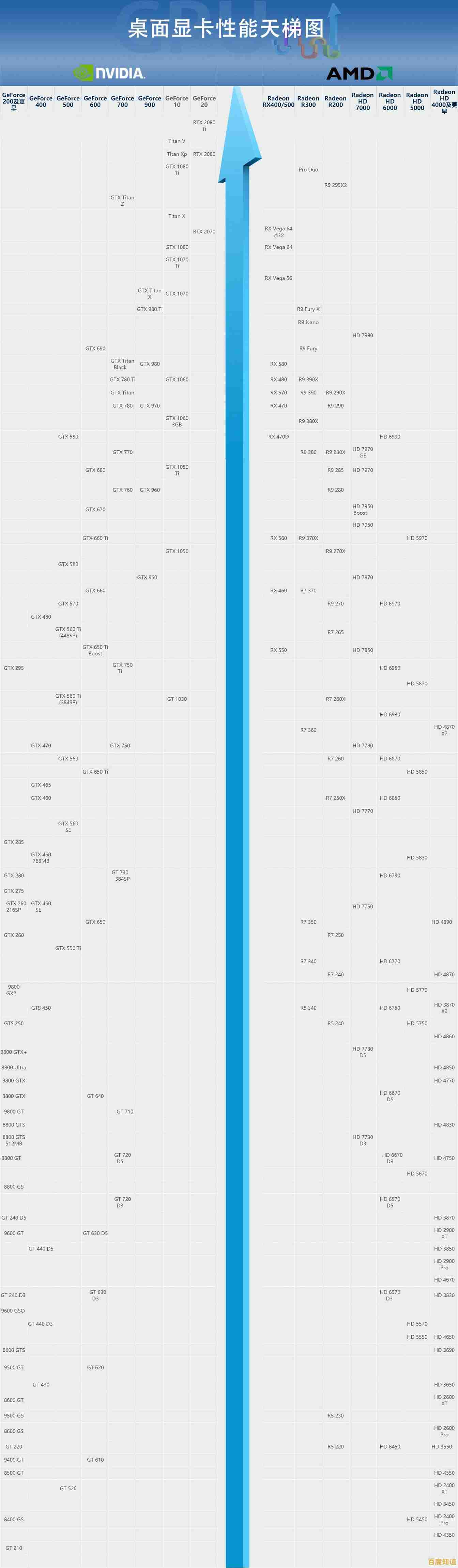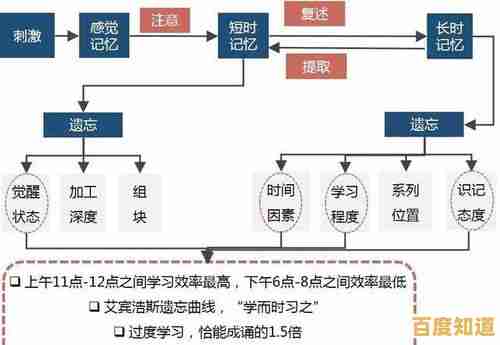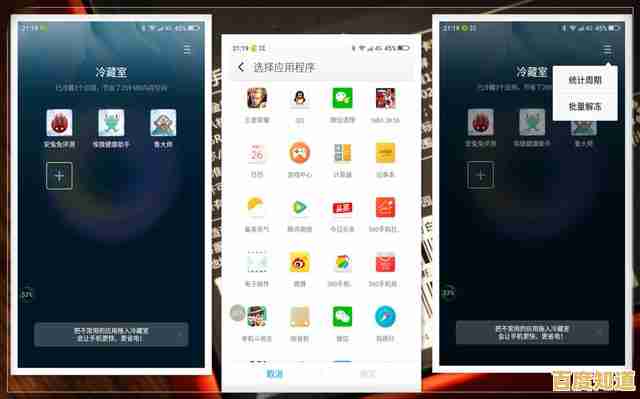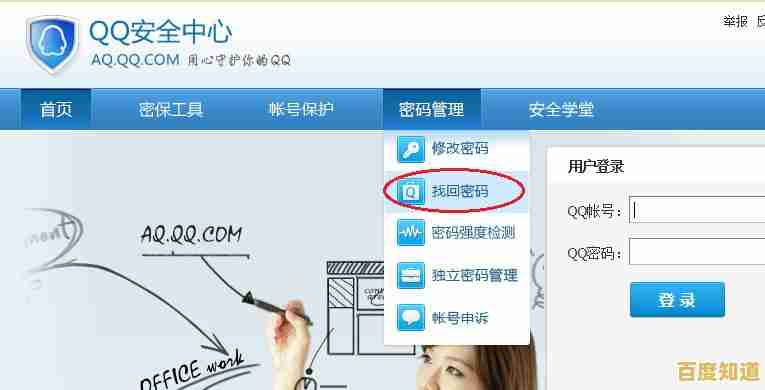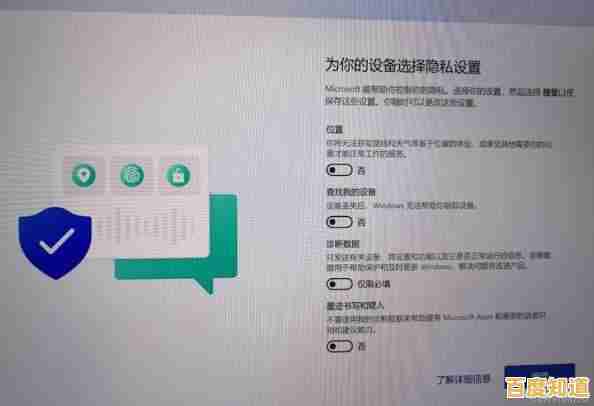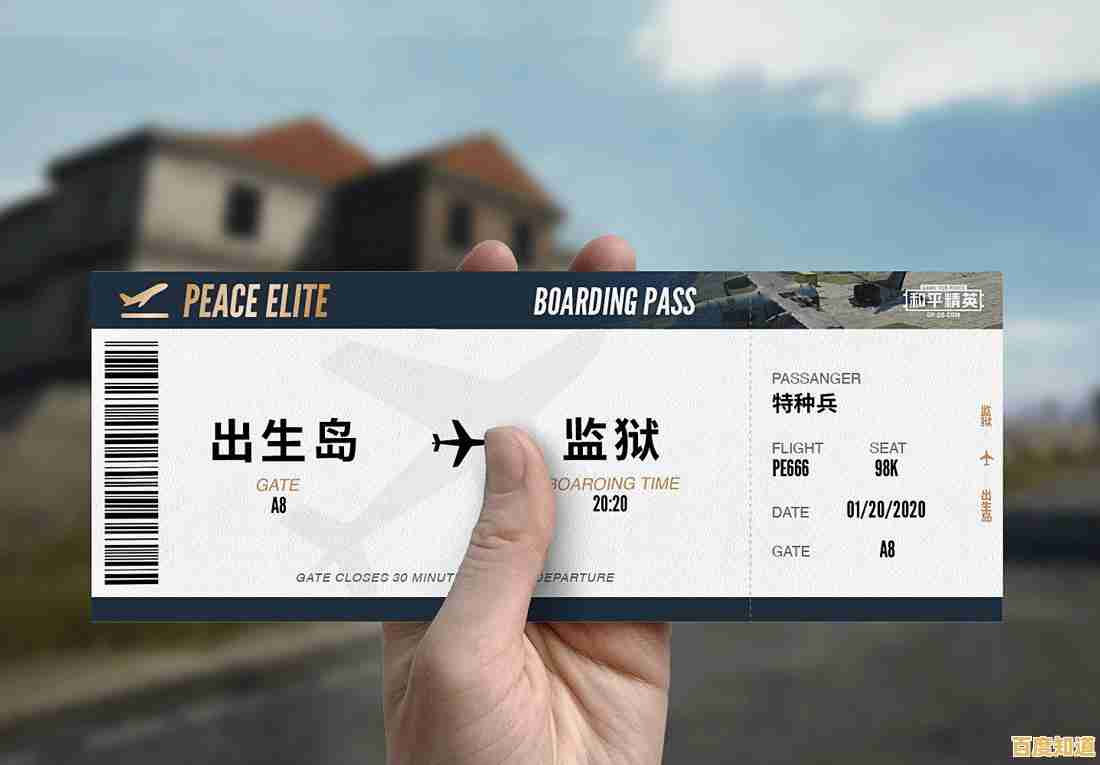电脑截图实用技巧完整指南,一步步教你成为截图高手轻松应用
- 问答
- 2025-10-25 04:45:24
- 80
哎,你说截图这事儿吧,好像谁都会,按个PrintScreen键不就完事了?但你真的确定自己把截图玩明白了吗?有时候想截个下拉菜单,结果一按鼠标菜单就消失了;有时候想给朋友秀一下游戏高光时刻,手忙脚乱却只抓到一张模糊画面……其实啊,截图里头藏着不少让人挠头又忍不住想笑的小门道。
先说说最基础却最容易被忽略的——键盘上那个“PrtScn”键,很多人以为它只能全屏截取,然后黏贴到微信里发出去……慢着,你试过同时按住“Alt + PrtScn”吗?它会只捕捉当前活跃窗口,比如你正看的浏览器或者Word文档,边缘干干净净,不用再费劲裁剪了,Windows自带的截图工具Snipping Tool(或者新版叫Snip & Sketch)就更灵活了,可以自由框选矩形、任意形状,甚至整个窗口——不过有时候它反应慢半拍,你得耐心等它加载出来,就像等一杯泡面,急不得。
说到快捷键,Win+Shift+S简直是宝藏组合,按下后屏幕顶部会弹出选项栏,截完图直接预览编辑,还能画个箭头或马赛克,但有趣的是,这个功能偶尔会抽风,比如你明明选了矩形,它却给你截了个全屏……这种小bug反而让人哭笑不得,仿佛电脑在和你开玩笑。
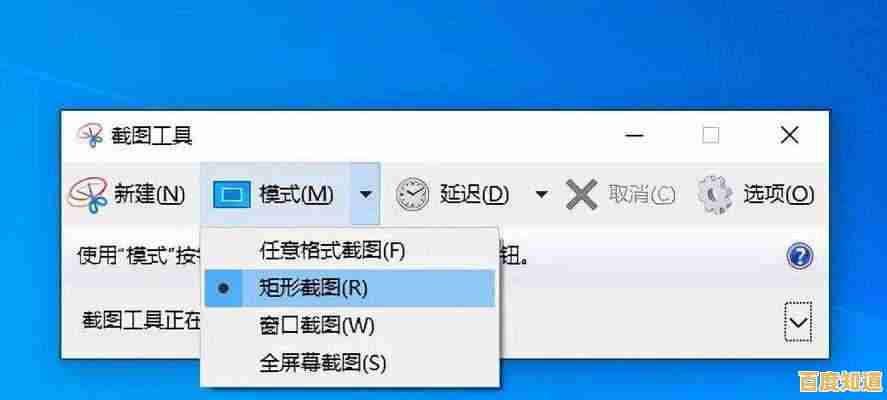
如果你用Mac,Command+Shift+4是经典操作,光标变成十字准星,拖选区域时还能按空格键锁定窗口,但你知道吗?按住Control键再截,图会直接存到剪贴板而不是桌面,适合快速粘贴,我有个朋友曾经因为没搞懂这个,桌面上堆了几百张截图,清理时差点崩溃——这种细节,没踩过坑的人根本想不到。
进阶玩法里,滚动截图绝对算一大痛点,想截取整个网页或长文档?Chrome浏览器扩展像“GoFullPage”能一键搞定,但它有时会把浮动广告也截进去,显得乱糟糟的,专业工具如Snagit更强大,连视频录制都行,不过价格不菲,而且界面选项多得让人眼花……说实话,我第一次用时对着密密麻麻的按钮发呆了五分钟。
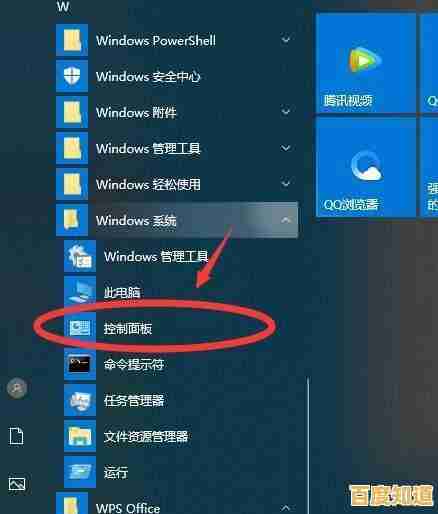
游戏玩家则离不开Steam的F12或显卡驱动的快捷键(比如Nvidia的Alt+F1),它们能自动保存连拍,但尴尬的是,关键时刻如果忘了开软件,截了个寂寞是常事,更别提有些游戏禁止截图,结果你兴冲冲按半天,只得到一张黑屏——那种失落感,堪比煮泡面没放调料包。
别忘了,截图不只是“抓取”,更是“表达”,用画图工具加个箭头、圆圈,或者打个马赛克,能让信息更清晰,但手抖画歪了箭头,或者马赛克没遮全敏感信息……这种社死瞬间,谁经历谁知道,还有啊,保存格式也有讲究:PNG适合图表(保持清晰),JPG压缩后文件小但可能有色差——可有时候你明明存了PNG,发出去却自动转成JPG,真是气死人。
最后聊点玄学的:截图时机,比如想截取软件弹窗,结果手速太快只抓到残影;或者想捕捉电影里的经典台词,暂停时偏偏停在角色翻白眼的瞬间……这些非技术性的“意外”,反而让截图有了人情味,说到底,工具是死的,人是活的,偶尔的失误和即兴发挥,才是让截图变得独一无二的原因。
所以呐,别把截图当成冷冰冰的操作,它更像是一门带着手温的艺术,多试错,多折腾,慢慢你就会发现——原来高手和菜鸟之间,只差那么点“原来还能这样”的顿悟。
本文由穆方方于2025-10-25发表在笙亿网络策划,如有疑问,请联系我们。
本文链接:http://chengdu.xlisi.cn/wenda/61765.html